Создайте кривую, определив для нее уравнение.
При создании кривых, управляемых уравнением, значения для использования должны быть в радианах.
Не допускается использование глобальных переменных напрямую в кривых, управляемых уравнениями. Однако, можно создать глобальную переменную и ассоциировать ее с размером, а затем использовать размер в уравнении для кривой.
Дополнительная информация:
- Для управления вращением кривой, можно перетащить кривую, добавить взаимосвязь и т.д. Кривая ведет себя как другие жесткие кривые или блоки.
- Для масштабирования кривой необходимо взять в расчет масштаб в уравнении. В примере ниже можно умножить X и Y на 10.
- Для установки начальных и конечных координат для параметрических кривых начальные и конечные точки исходно рассматриваются как значения X и Y в T1 и T2. Можно преобразовать кривую путем добавления взаимосвязей или размеров в начальную и конечную точки к другим эскизам или геометрии модели.
Пример точного уравнения:
- yx = sqrt( 4 - x ^ 2)
- x1 = -2
- x2 = 2
|
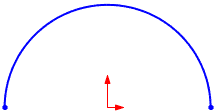 |
Пример параметрического уравнения:
- xt = 50*cos(t)
- yt = 50*sin(t)
- t1 = 0
- t2 = pi
|
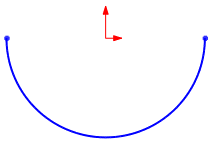 |
Пример трехмерной кривой, управляемой уравнением:
- yt = 2*sin(t)
- yt = 2*cos(t)
- zt = t
- t1 = 0
- t2 = 30
|
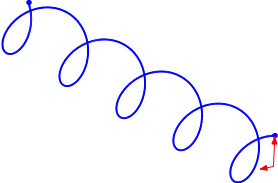 |